Melengkapi uraian sebelumnya tentang Access DVR via Internet, maka pertanyaan yang kerapkali muncul adalah bagaimana jika kita akan meng-access 3 DVR di satu lokasi. Apakah kita perlu membuat 3 hostname berbeda di DynDNS ataukah cukup dengan satu hostname saja? Sekadar penyegaran, maka yang disebut hostname adalah nama yang kita buat di DynDNS (atau layanan DDNS lainnya), seperti: dvrkantor.mine.nu, dvr.dvrdns.org dan sebagainya. Bagi yang ingin refreshing silakan rujuk pada uraian mengenai perbedaan DNS dan DDNS di sini.
Setelah memahami apa itu WAN IP dan mengapa diperlukan DDNS, maka point terpenting dalam access DVR ini sebenarnya adalah Port. Ya, Port. Sebab Port-lah yang "dilihat" oleh aplikasi remote DVR. Apa itu Port? Wah, kalau pertanyaannya seperti ini, terus terang kami agak nervous dalam menjawabnya. Bagi kami yang terbilang awam, maka Port adalah alamat virtual (semu) yang hampir dapat diisikan dengan angka berapa saja (kecuali angka yang dikhususkan untuk aplikasi tertentu). Isian Port ini terdapat pada menu Network Setting setiap DVR, baik jenis Standalone maupun PC Base. Perbedaannya, pada DVR Standalone umumnya hanya diminta satu isian Port saja (misalnya 5445 dan lainnya), sedangkan pada PC Base ada yang sampai 4 (empat) isian Port, misalnya: 9001, 9002, 9003 dan 9004. Namun, berapapun banyaknya isian Port, yang jelas semua alamat Port ini harus dimasukkan ke dalam list Virtual Server pada modem ADSL. Perhatikanlah contoh diagram di bawah ini:
Diagram di atas memperlihatkan bagaimana 3 DVR di satu lokasi akan di-access oleh laptop/PC di lokasi lain. Syarat utama agar ketiga DVR ini dapat di-access adalah:
1. Kita harus membuat satu account di DynDNS, sehingga memiliki:
- Hostname : mis. dvrkantor.dvrdns.org atau terserah kita.
- Username : yaitu nama Login kita di DynDNS.
- Password : yaitu password kita di DynDNS.
2. Kita harus memasukkan ketiga parameter di atas ke dalam menu Network setiap DVR. Contoh isiannya seperti ini.
3. Isian parameter lainnya pada tiap DVR kita adalah sama, kecuali IP Address dan Port yang harus dibuat berbeda antar DVR (lihat diagram).
Setelah melakukan setting pada DVR sesuai dengan contoh di atas, maka langkah selanjutnya adalah memasukkan IP DVR dan Port ini ke dalam menu Virtual Server yang ada pada modem ADSL (contohnya TP-Link TD-8840). Caranya: masuklah ke menu Advanced Setup -- pilih NAT -- Virtual Server, lalu klik Add. Contohnya sebagai berikut:
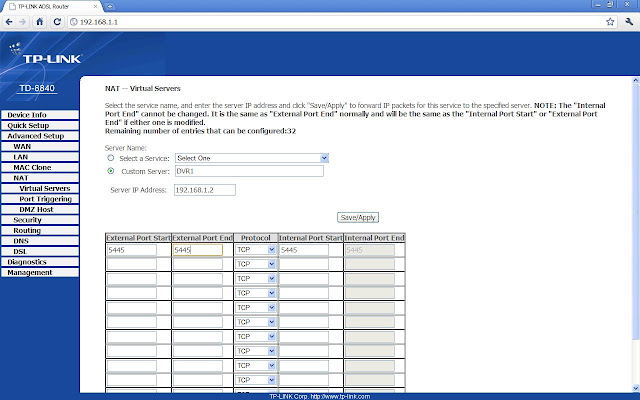 |
 |
 |
Jika masing-masing sudah di-Save/Apply dengan benar, maka kita akan memperoleh daftar Virtual Server lengkap seperti ini:
4. Lakukanlah verifikasi Open Port dari PC/Laptop yang berada dalam satu jaringan lokal dengan masuk ke situs http://canyouseeme.org. Pastikan DVR dalam keadaan On dan tersambung dengan ADSL modem. Pada kolom What Port isikanlah 5445 dan lihatlah apakah Success atau Error. Demikian juga untuk Port 5446 dan 5447.
5. Jika semua Port telah Success, maka kita bisa langsung meng-access setiap DVR, baik satu per satu maupun secara simultan, yaitu sebagai berikut:
- Untuk DVR1 --> http://dvrkantor.dvrdns.org:5445
- Untuk DVR2 --> http://dvrkantor.dvrdns.org:5446
- Untuk DVR3 --> http://dvrkantor.dvrdns.org:5447
Penutup
Untuk jumlah DVR yang lebih banyak, maka kita hanya perlu membedakan Port-nya saja. Kabar baiknya adalah kita bisa meng-access semua DVR secara simultan tak ubahnya seperti membuka beberapa situs di internet sekaligus. Namun kabar buruknya adalah, access DVR yang "jor-joran" seperti itu jelas akan memboroskan bandwidth. Jadi jangan heran jika gerakannya akan sangat lambat. Tetapi untuk sekadar menambah wawasan pengetahuan, bolehlah!
Terakhir, teknik ini bisa diterapkan sekalipun ketiga DVR tersebut berasal dari merk berbeda, bahkan jika salah satunya adalah DVR PC Base. Dengan demikian kita bisa melakukan test (benchmarking) untuk mengetahui DVR mana yang gesit dan mana yang lelet. DVR yang smart adalah DVR yang "survive" memanfaatkan keterbatasan bandwidth, bukan DVR dengan feature melimpah, namun "tidak berdaya" saat menghadapi bandwidth kecil. Pertanyaannya apakah ada DVR mewah tetapi "tewas" di tengah persaingan bandwidth? Jawabannya ada dan untuk itulah diperlukan adanya benchmark test.
source : tanyaalarm.blogspot.com













